CAD圖形在模型空間中五顏六色的,怎么讓CAD布局中圖形線條全部顯示成白/黑色?本文給大家整理了CAD布局中圖形線條全部顯示成白/黑色的設置方法,和小編一起來看看到底是怎么回事吧!
在CAD打印時可以通過設置打印樣式來控制打印輸出的顏色和線寬,而CAD布局空間的主要作用是排圖打印,在布局空間里顯示打印樣式,可以更好地預覽打印效果。在CAD布局中顯示打印樣式的方法如下:
(1)啟動浩辰CAD后,在布局標簽上右擊鼠標,在右鍵菜單中選擇【頁面設置管理器】,在【頁面設置管理器】可以修改默認的頁面設置,也可以創建新的頁面設置。
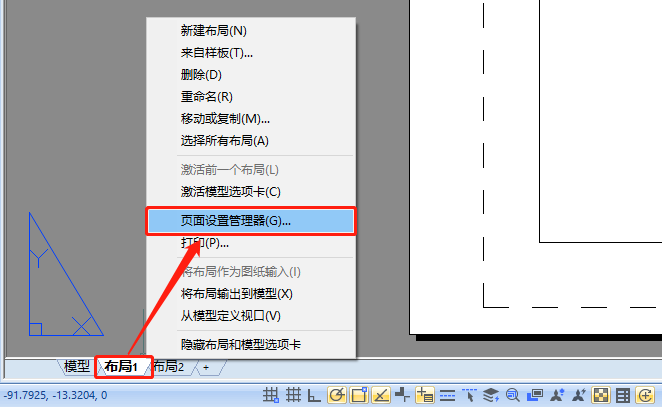
(2)沒有布局都可以保存一個默認的頁面設置,我們可以直接選擇已有的頁面設置,點擊【修改】按鈕。
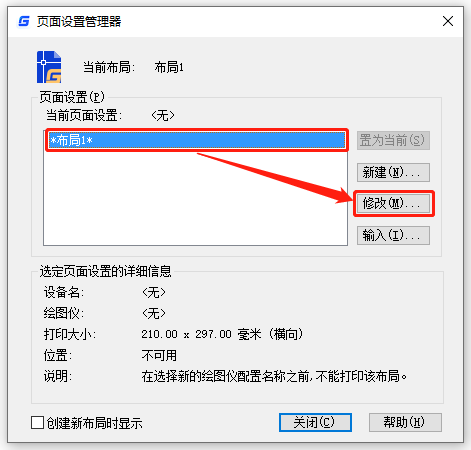
(3)此時會彈出【頁面設置】對話框,在其中按照打印設置的常規方法來設置打印驅動、打印區域、比例,在打印樣式列表中選擇【monochrome.ctb】,勾選【顯示打印樣式】。
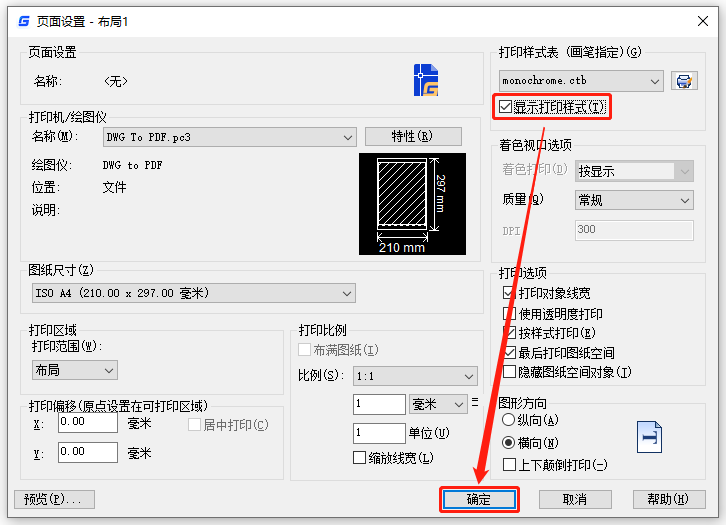
(4)設置完成后,點擊【確定】按鈕關閉【頁面設置】和【頁面設置管理器】對話框,在CAD布局中就可以看到圖形線條全部顯示成了黑色。
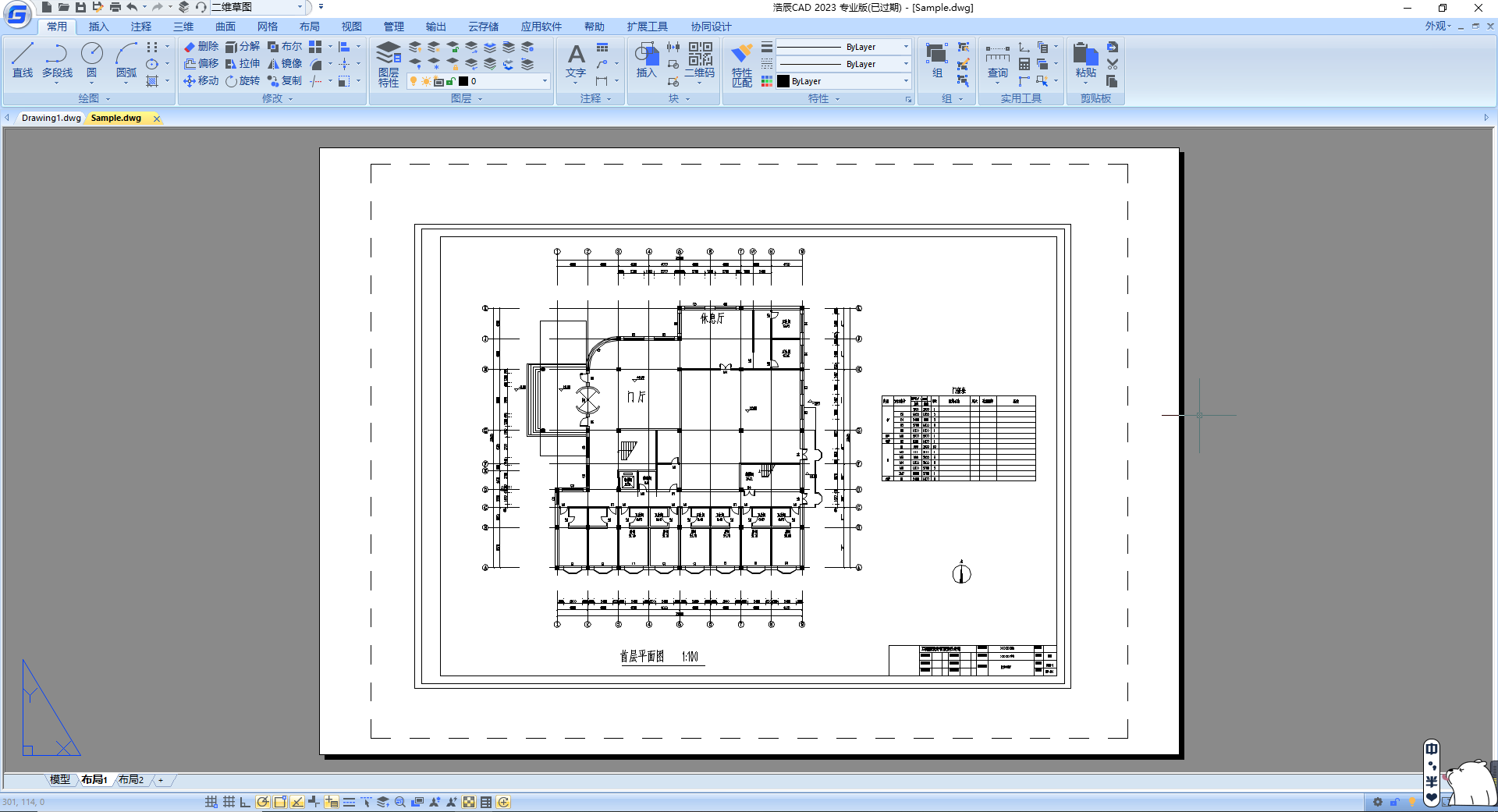
關于如何設置CAD布局中圖形線條全部顯示成白/黑色的操作技巧就先給大家分享到這里了,對此感興趣的設計師小伙伴們一定要關注浩辰CAD官網教程專區哦!

2023-09-07

2023-03-20

2023-02-20

2022-08-02

2022-05-17

2022-03-04

2022-01-05

2021-12-30

2021-09-26
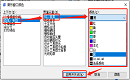
2021-09-01
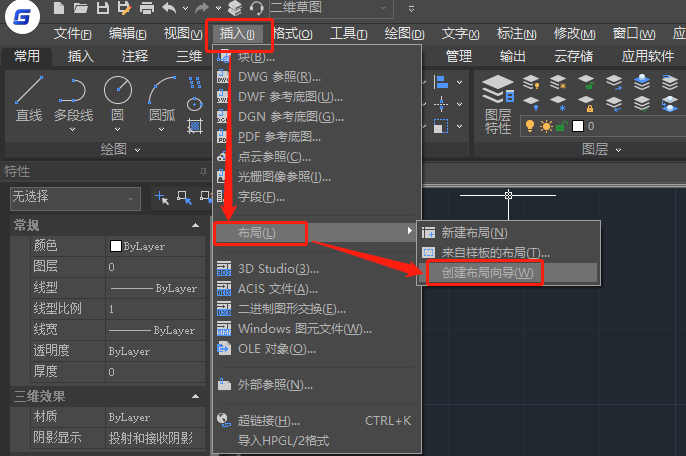
2021-05-14

2021-05-08
